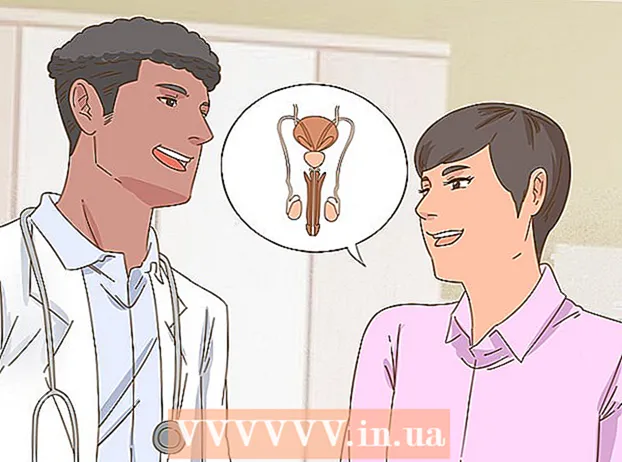Szerző:
Louise Ward
A Teremtés Dátuma:
5 Február 2021
Frissítés Dátuma:
1 Július 2024
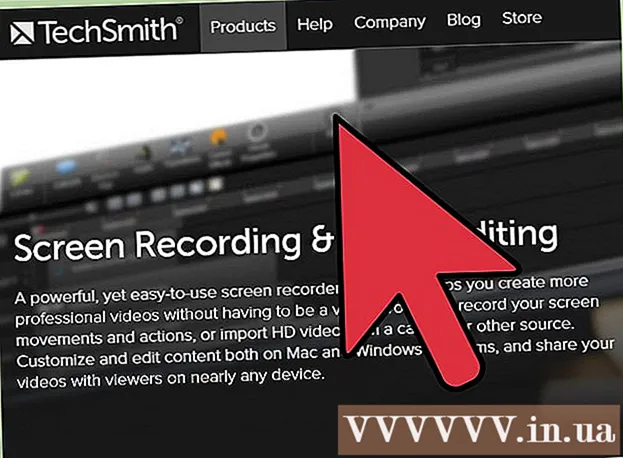
Tartalom
Az MP4 fájlok számítógépen történő lejátszásához médialejátszóval kell rendelkeznie. Ha Windows 12 vagy újabb rendszert használ, a Windows Media Player MP4 videofájlokat fog lejátszani, de ha Windows 11 vagy régebbi verziója van (beleértve a Windows 8.1 és 10 rendszert is), le kell töltenie egy kodeket vagy egy harmadik féltől származó médialejátszót. három, mint a VLC vagy a QuickTime.
Lépések
2/2 rész: Használja az alapértelmezett médialejátszót
Keresse meg a videót. Letöltheti az Mp4 fájlokat jó hírű webhelyekről, átmásolhatja őket USB-meghajtóról, vagy csak megnyithatja a számítógép merevlemezén. Fontos tudni a fájlnevet és azt, hogy hol tárolják. Kattintson a „File”, a „Open” gombra, és válassza ki az MP4 fájlt a File Browser fájlböngészőből.

Kattintson duplán a fájlra. Miután megtalálta a videót az operációs rendszeren, kattintson duplán az ikonra az MP4 fájl megnyitásához. Amikor duplán kattint egy videóra, az alapértelmezett médialejátszó elindul és lejátssza a videót.- A videó általában a Windows Media Player programban nyílik meg. Minden Windows számítógépen be van építve ez a program. A Windows 11 vagy újabb verziókat futtató számítógépek nem tudnak MP4 fájlokat megnyitni, ha harmadik féltől származó kodekek vagy dekóderek nincsenek telepítve.

Telepítse a dekódert vagy a kodeket. A Microsoft a DirectShow programot ajánlja - egy dekódert, amely kompatibilis az MPEG-4 szabványral. A kodek letölthető a http://www.microsoft.com/windows/windowsmedia/forpros/format/codecdownload.aspx webhelyről is.
Kattintson a jobb gombbal a videó ikonra. Windows rendszeren, ahelyett, hogy duplán kattintana egy MP4 fájlra, kattintson a jobb gombbal az MP4 fájlra a használni kívánt médialejátszó kiválasztásához. Megjelenik egy legördülő menü.

Kattintson a "Megnyitás" gombra. A legördülő menüből megnyílik egy másik almenü, amely tartalmazza a videolejátszók listáját. Ez a lista általában a "Windows Media Player" -et és más, harmadik féltől származó, telepített médialejátszókat tartalmazza.
Kattintson a Windows Media Player elemre. Ha letöltött egy kodeket vagy dekódert, akkor az MP4 videó megnyílik egy ablakban. hirdetés
2. rész: 2: Külső médialejátszók letöltése
Töltse le a médiaközvetítéseket neves webhelyekről. Több videolejátszó telepítése kényelmesebb és kényelmesebb lesz az Ön számára a kodek vagy a dekóder telepítése helyett. A legnépszerűbb harmadik féltől származó médialejátszók a VLC és az XBMC. Ne felejtse el megjegyezni a telepítőfájl letöltési helyét.
- Még mindig a legjobb az operációs rendszerhez kapott médialejátszót használni; mivel azonban szabadon integrálódnak az operációs rendszerbe, ezek a programok nem képesek minden fájlformátumot hatékonyan lejátszani.
- Ingyenes és fizetős szoftver áll rendelkezésre. A VLC Media Player és a Media Player Classic a legjobb ingyenes, széles körben használt médialejátszók, és szinte az összes video / audio fájlformátumot támogatják.
Lépjen a "Tulajdonságok" oldalra. Az alapértelmezett médialejátszó megváltoztatásához lépjen a „Tulajdonságok” oldalra, válassza az „Általános” fület, kattintson a „Módosítás” gombra, válassza ki a kívánt médialejátszót, majd kattintson az „OK” gombra. "
Kattintson a jobb gombbal a médialejátszó kiválasztásához. Windows rendszeren, ahelyett, hogy duplán kattintana egy MP4 fájlra, kattintson a jobb gombbal az MP4 fájlra a használni kívánt médialejátszó kiválasztásához. Megjelenik egy legördülő menü.
Kattintson az "Open With" gombra.’ A legördülő menüből megnyílik egy másik almenü, amely tartalmazza a videolejátszók listáját. Ez a lista általában a "Windows Media Player" -et és más, harmadik féltől származó, telepített médialejátszókat tartalmazza. Kattintson a kívánt médialejátszóra, és megnyílik az MP4 fájlja
Az MP4 fájlok lejátszásához használja a szerkesztő szoftvert. A haladóbb felhasználók olyan szerkesztő szoftvereket használhatnak, mint a Camtasia, a videók vagy a hang szerkesztéséhez. A professzionális DJ-k olyan automatikus lejátszási szoftvereket használhatnak, mint a Virtual DJ Pro, hogy több videó lejátszási listáját töltsék be, és a szoftver ezeket egyenként fogja lejátszani. hirdetés
Tanács
- Győződjön meg arról, hogy a fájl kiterjesztéssel rendelkezik .mp4.
- Mac számítógépen az alapértelmezett lejátszó a QuickTime Player. Letöltheti Mac OS számítógépére az OS X VLC Player alkalmazást is.
- Válasszon egy médialejátszót, amelynek a processzorának kevesebb adatot kell feldolgoznia a videó zökkenőmentes futtatásához.
Figyelem
- A Windows Media Player alapvetően nem támogatja a szokásos 00:05:30.
- További médialejátszó telepítése érvénytelen és potenciálisan káros a számítógépre. Egyes programok rosszindulatú programokat tartalmaznak, és információkat lophatnak el.